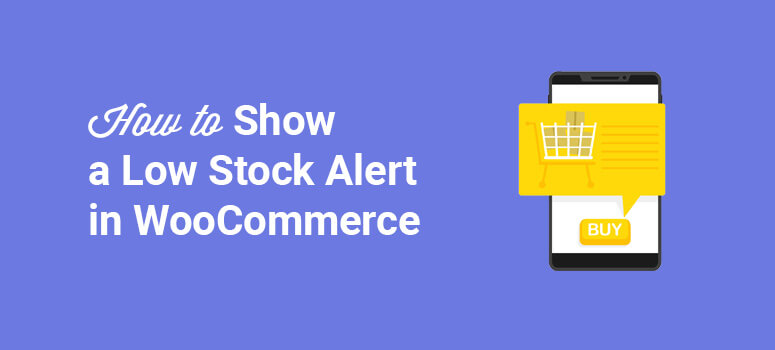
Vous souhaitez afficher les alertes de rupture de stock de WooCommerce pour développer votre boutique en ligne ?
Afficher des avis de rupture de stock aux visiteurs de votre site est un moyen éprouvé de stimuler les ventes et le chiffre d’affaires.
Les alertes de stock créent une urgence et une demande pour vos meilleurs produits. C’est exactement la raison pour laquelle presque toutes les boutiques de commerce électronique utilisent des notifications de stock faible.
Dans cet article, vous apprendrez comment ajouter une alerte de rupture de stock dans WooCommerce en moins de 5 minutes.
Mais avant de nous plonger dans le tutoriel, jetons un coup d’œil rapide aux principaux avantages des alertes de rupture de stock de WooCommerce.
Utiliser les notifications de rupture de stock dans WooCommerce
Les notifications de rupture de stock sont de petites fenêtres contextuelles qui s’affichent dans le navigateur pour alerter les visiteurs de votre site lorsqu’il ne reste plus que quelques articles en stock.
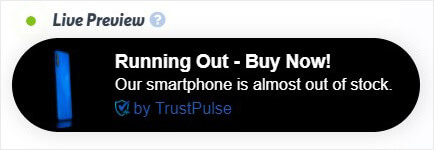
Les boutiques en ligne de toutes tailles utilisent ces messages pour augmenter les conversions et les ventes. Vous trouverez même des types de notifications de stock réduit et de rupture de stock sur les plus grands sites de commerce électronique du monde, comme Amazon.
Et il y a une raison simple pour laquelle les géants de la vente au détail utilisent les notifications web. C’est parce qu’elles fonctionnent. En effet, il a été démontré que ces petites alertes augmentent les conversions jusqu’à 15 %.
Qu’est-ce qui rend les notifications web si puissantes ?
Le secret réside dans le fait que, comme la plupart des techniques de marketing efficaces, les alertes à la baisse des actions sont basées sur un comportement humain bien établi. Voici comment cela fonctionne :
Les alertes de rupture de stock vous aident à créer l’urgence et la rareté, deux déclencheurs éprouvés qui incitent les gens à agir.
L’urgence est le sentiment que nous devons accélérer notre processus de prise de décision pour agir immédiatement. Les gens sont câblés pour agir rapidement dans les situations urgentes. Si vous pensez qu’un produit sera disponible pendant longtemps, vous n’êtes pas pressé d’appuyer sur le bouton ” Acheter”.
L’urgence est la raison pour laquelle les événements massifs de vente au détail comme le Black Monday et le Cyber Monday génèrent des milliards de dollars de chiffre d’affaires.
D’autre part, la rareté est le sentiment qu’un produit que nous voulons est en quantité limitée. Lorsque nous savons que quelque chose n’existera pas éternellement, nous sommes plus motivés pour prendre une décision d’achat.
En bref, les alertes de rupture de stock combinent l’urgence et la rareté pour inciter vos clients à agir.
Le plus beau, c’est qu’il est incroyablement facile d’ajouter ces alertes à votre site web. Voyons comment vous pouvez mettre en place des alertes de rupture de stock dans WooCommerce en moins de 5 minutes.
Comment afficher les alertes de rupture de stock dans WooCommerce
Aujourd’hui, nous allons utiliser TrustPulse pour créer une alerte de stock faible dans WooCommerce.
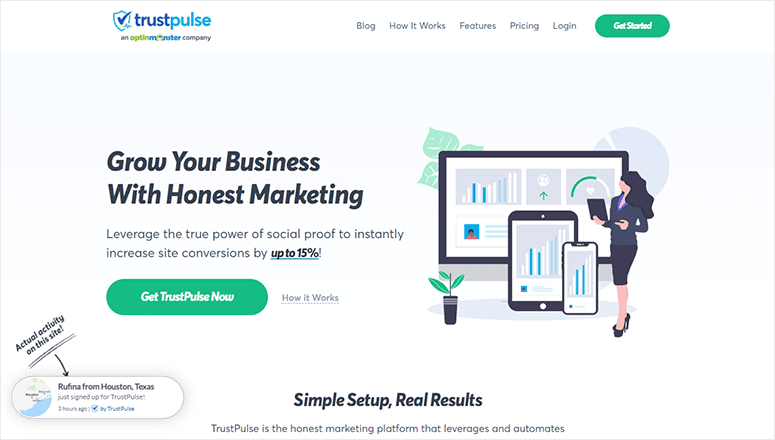
TrustPulse est le meilleur outil pour créer des alertes de rupture de stock dans WooCommerce. Il vous permet de créer des notifications étonnantes sans écrire de code. De plus, il est incroyablement facile à connecter à WooCommerce.
Avec TrustPulse, vous pouvez rapidement créer des alertes de rupture de stock et les publier dans votre boutique WooCommerce en trois minutes chrono.
Commençons !
Étape 1 : Créez votre type d’alerte sur les actions faibles
La première chose à faire est de créer votre compte TrustPulse.
Une fois que vous vous êtes inscrit, connectez-vous à TrustPulse et cliquez sur Créer une campagne.
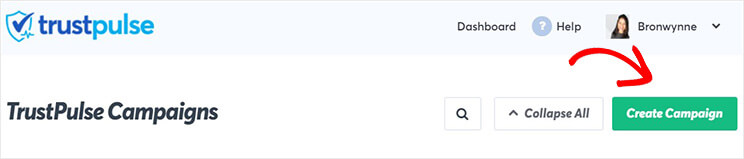
Donnez un nom à votre campagne et attribuez-le au site que vous avez utilisé lors de votre inscription.
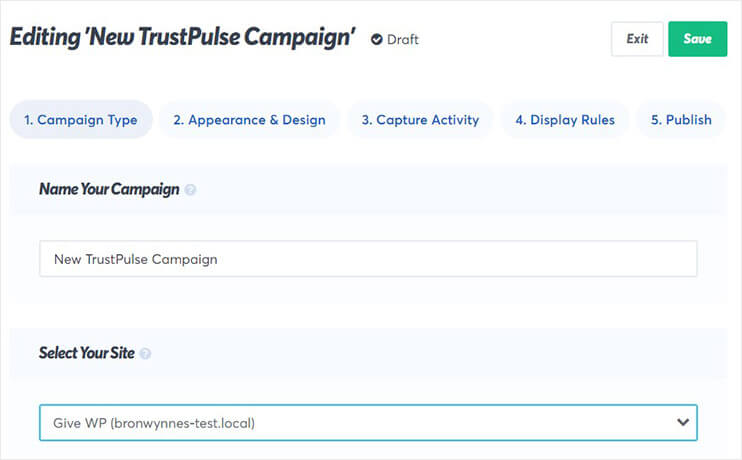
Vous devez maintenant choisir le type de notification que vous souhaitez créer. TrustPulse vous propose 4 options :
- Activité récente
- On-Fire
- Analyse des visiteurs
- Message d’action
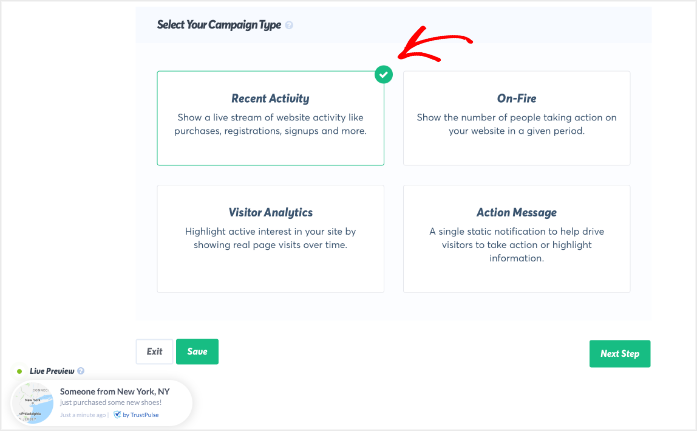
Examinons de plus près le fonctionnement de ces campagnes.
- Activité récente: Crée une nouvelle notification chaque fois qu’une personne effectue une action sur votre site. Par exemple, vous pouvez déclencher une nouvelle alerte lorsque quelqu’un effectue un achat dans votre boutique WooCommerce.
- On-Fire: regroupe le nombre total d’actions sur votre site. Ces alertes sont utiles lorsque vous attendez que beaucoup de personnes agissent en même temps, comme dans le cas d’une vente flash.
- Analyse des visiteurs : Met en évidence les visites de pages pour montrer combien de personnes ont visité une page, lu un article de blog, etc.
- Message statique : Créez un message cliquable pour inciter les internautes à s’inscrire à une lettre d’information, à visiter une page de vente, à laisser un commentaire, etc.
Cependant, pour ce tutoriel, nous ne capturerons pas les actions des internautes sur votre site. Au lieu de cela, nous montrerons une alerte de stock faible en boucle.
Pour ce faire, nous allons sélectionner Activité récente.
Une fois que vous avez fait de même, cliquez sur Étape suivante.
Étape 2 : Personnalisez votre alerte de stock faible
Au cours de cette étape, vous concevrez votre alerte de stock faible.
Mais d’abord, basculez l’interrupteur sur Afficher une notification par défaut.
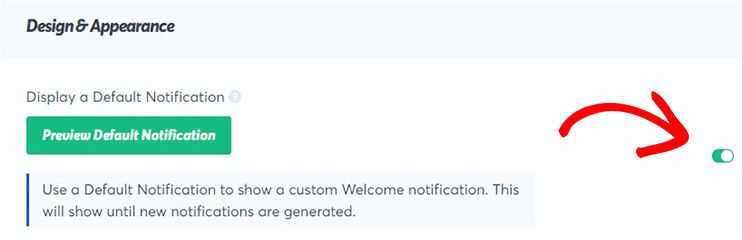
Ensuite, vous pourrez personnaliser votre notification.
Vous pouvez modifier tout ce qui concerne votre alerte de stock faible en quelques clics seulement.
Il vous suffit de choisir dans un menu déroulant ou d’ajouter du texte dans le champ. C’est aussi simple que cela.
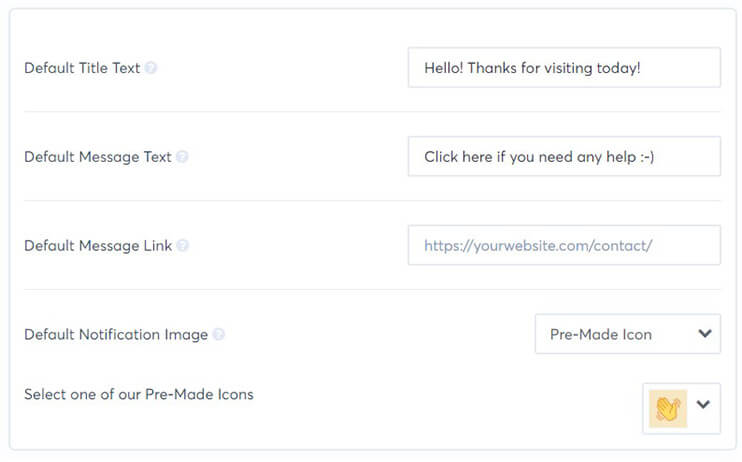
Vous aurez la possibilité d’éditer :
- Texte du titre: le titre ou l’intitulé de votre alerte
- Message Text : le texte de votre notification
- Lien du message : la page vers laquelle les personnes seront envoyées lorsqu’elles cliqueront sur votre notification
- Notification Image : l’image de votre notification
Voilà pour le contenu de votre notification. Nous allons maintenant examiner les options permettant de personnaliser l’apparence de votre alerte de stock faible.
Vous pourrez modifier la taille, la position et le style de votre alerte de stock faible. Pour plus d’outils d’édition, cliquez sur Afficher les paramètres avancés.
À partir de là, vous pouvez modifier la couleur d’arrière-plan, les polices et la couleur de la police de votre notification.
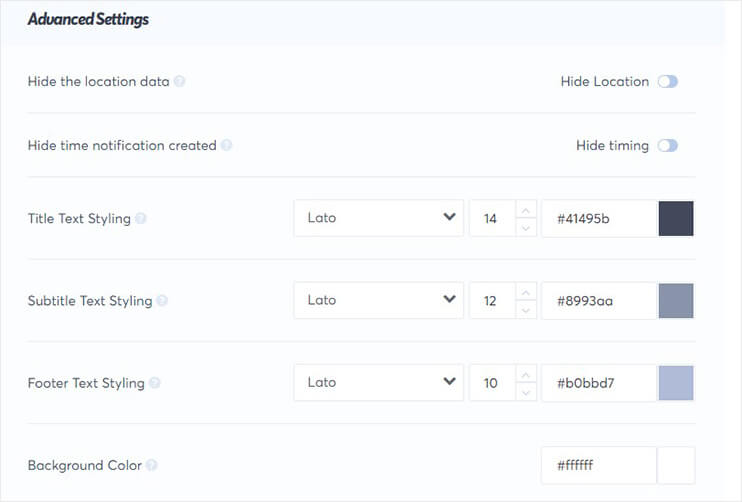
La gamme complète d’options d’édition de TrustPulse vous permet de créer une notification qui correspond parfaitement à votre site web et à votre marque.
Lorsque vous êtes satisfait de l’aspect de votre alerte de stock faible, cliquez sur Étape suivante.
Étape 3 : Désactiver l’activité de capture sur WooCommerce
Ensuite, vous devez empêcher TrustPulse de capturer l’activité réelle des utilisateurs sur votre site.
En règle générale, vous souhaitez déclencher des notifications lorsque vos clients s’engagent avec votre marque. Par exemple, vous pourriez vouloir afficher des alertes lorsque quelqu’un effectue un achat ou s’inscrit à votre liste de diffusion.
Mais, pour ce tutoriel, nous voulons afficher une alerte de stock faible en boucle. Cela signifie que nous devons désactiver l’activité de capture.
TrustPulse vous offre deux façons de contrôler la manière dont vous capturez l’activité.
- AutoMagic
- Zapier
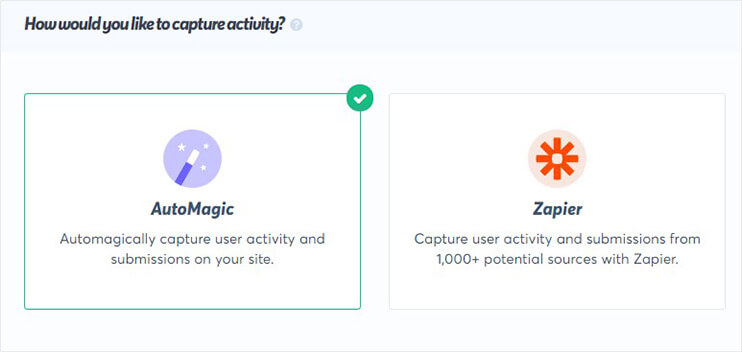
Voici comment cela fonctionne.
- AutoMagic capture les actions sur votre site web. Par exemple, lorsque quelqu’un effectue un achat sur l’URL de votre page de paiement.
- Zapier vous permet de suivre l’activité en dehors de votre site web. Par exemple, lorsqu’un client vous laisse un avis Google ou une recommandation Facebook. Grâce à Zapier, vous pouvez suivre plus de 1 000 sources d’activité en dehors de votre site web.
Pour ce tutoriel, nous utiliserons AutoMagic.
Faites défiler la page Où devrions-nous surveiller l’activité sur ce site et cliquez sur Actvity from exact URLs.
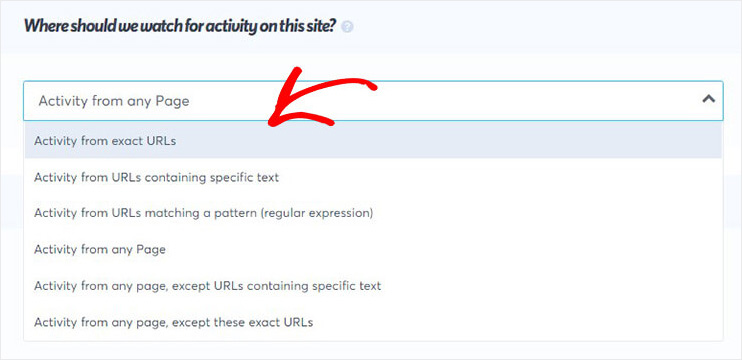
Ensuite, faites défiler vers le bas jusqu’à Ajouter une ou plusieurs règles de page. Vous verrez une boîte dans laquelle vous devrez entrer votre URL. Comme nous ne voulons pas capturer d’activité, nous allons simplement ajouter une URL qui n’existe pas.
Vous pouvez simplement saisir le symbole “#”.
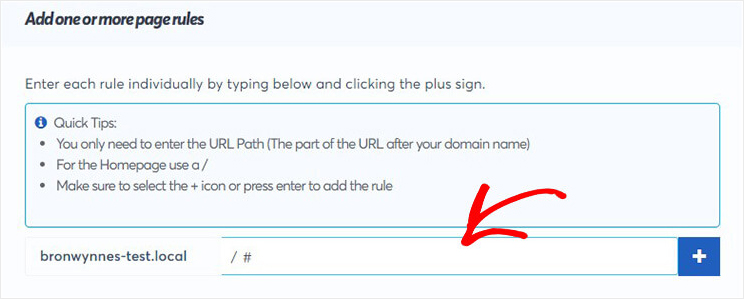
L’étape suivante consiste à décider où et quand votre alerte sera affichée.
Cliquez sur Étape suivante.
Étape 4 : Afficher les notifications de rupture de stock dans WooCommerce
À partir de là, vous pourrez décider où vous souhaitez afficher votre notification sur votre site WooCommerce.
La première question que vous vous posez est la suivante : Où devons-nous afficher vos notifications ?
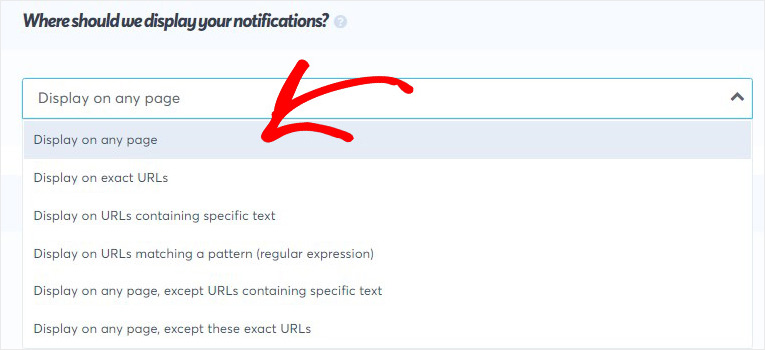
Sélectionnez la règle d’affichage dans la liste déroulante. Vous avez le choix entre
- N’importe quelle page
- URL exacts
- URL contenant un texte spécifique
Et plus encore.
Une fois que vous avez décidé de l’emplacement de votre notification, vous pouvez personnaliser d’autres paramètres d’affichage, comme la durée d’affichage.
Vous pouvez modifier ces paramètres et d’autres encore dans les paramètres de notification :
- Délai avant l’affichage de la première notification
- Durée d’affichage
- Chargement ou non des notifications sur mobile
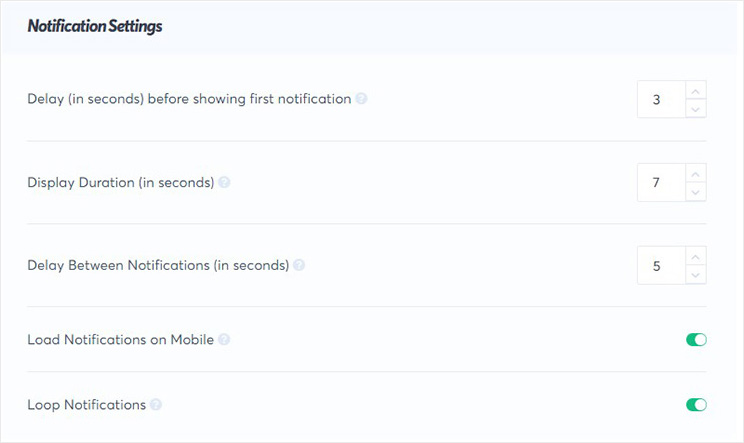
Vous pouvez maintenant cliquer sur Étape suivante pour publier votre alerte de stock faible.
Étape 5 : Publier des alertes de rupture de stock dans WooCommerce
L’ajout de TrustPulse à votre site WooCommerce est simple et rapide. Rendez-vous sur WordPress, installez et activez le plugin TrustPulse.
Voici un petit guide simple sur la façon d’intégrer TrustPulse à WordPress. Retournez sur votre compte TrustPlulse et cliquez sur Vérifier maintenant pour vérifier que votre site est connecté.
La dernière étape consiste à cliquer sur Lancer votre campagne TrustPulse.
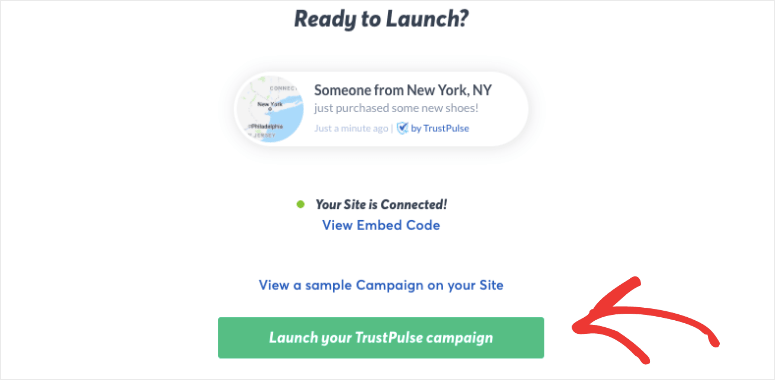
Et voilà ! Vous savez maintenant exactement comment augmenter vos ventes et votre chiffre d’affaires en utilisant des alertes sur les stocks faibles.
Si vous avez apprécié cet article, vous souhaiterez peut-être en savoir plus sur l’ajout de preuves sociales à votre site web.
Cet article contient tout ce dont vous avez besoin pour apprendre comment la preuve sociale peut renforcer la confiance dans votre marque et générer plus de revenus à partir de votre site.

Commentaires laisser une réponse